Pengertian formula pada Microsoft Excel adalah sekumpulan ekspresi dimuat suatu sel, dimana ekspresi tersebut dapat melakukan perhitungan matematika terhadap data sel lainnya dengan menggunakan rumus Excel yang secara fundamental disebut fungsi (function). Pada tutorial berikut dijelaskan fungsi operasi matematika beserta pengertian formula pada Excel dan fungsinya.
A. Adapun beberapa contoh aplikasi atau kegunaan Formula Excel
-
- Menghitung daftar belanja atau nota di toko.
- Menghitung Pajak.
- Menghitung pembukuan suatu perusahaan.
- Menghitung model matematika suatu permasalahan .
- Menghitung Laba Rugi.
- Melakukan mengurutkan skor suatu perlombaan.
- Melakukan analisis statistika deskriptif.
B. Fundamental membuat Formula Pada Microsoft Excel
- Untuk membuat formula Excel dimulai dengan tanda "=" sama dengan.
- Formula Excel dapat memuat operasi matematika dasar serta rumus-rumus Excel.
- Formula pada Excel dapat dilakukan perintah Autofill berdasarkan Alamat Sel yang termuat dalam formula Excel.
Baca juga: Menggunakan Autofill Pada Formula Excel
Berikut merupakan Rumus Operasi Matematika Pada Microsoft Excel
| Simbol | Fungsi |
| + | Penjumlahan |
| - | Pengurangan |
| * | Perkalian |
| / | Pembagian |
| % | Persen |
| ^ | Perpangkatan |
| = | Sama dengan |
| < | Kurang dari |
| <= | Kurang dari atau sama dengan |
| > | Lebih dari |
| >= | Lebih dari sama dengan |
| <> | Tidak sama dengan |
C. Cara Membuat Formula Pada Microsoft Excel Dan Menggunakan Autofill
Untuk memasukkan formula Excel anda dapat memasukkan langsung di sel maupun formula bar Microsoft Excel.
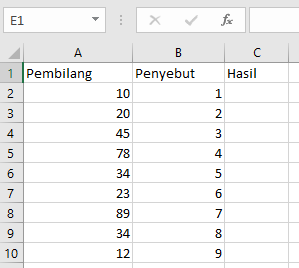
- Klik Sel yang akan dimuat formula Excel
- Tekan tanda "=" untuk mendefinisikan suatu ekspresi formula Excel
- Anda dapat memasukkan alamat sel secara manual atau klik sel yang akan dilakukan operasi hitung atau rumus excel
- Teken Enter untuk menghitung
- Anda dapat melakukan autofill jika sel yang anda hitung berada dalam suatu range
D. Cara Menampilkan Formula Pada Microsoft Excel
Anda dapat menampilkan formula yang dibentuk baik yang diinput manual maupun dengan fitur Autofill pada Worksheet Excel dengan tombol perintah Show Formulas pada tab menu Formula Ribbon.
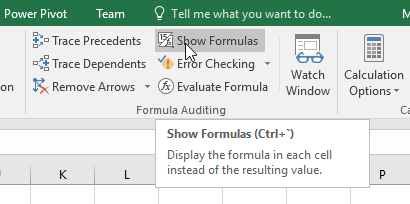
Anda juga dapat menggunakan shortcut CTRL+` untuk melakukan perintah ini.
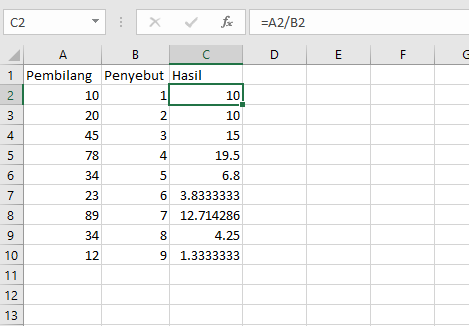
Baca juga tutorial lainnya: Daftar Isi Tutorial Excel
Sekian artikel Cara Membuat Formula Pada Excel dan Fungsinya. Nantikan artikel menarik lainnya dan mohon kesediaannya untuk share dan juga menyukai Fans Page Advernesia. Terima kasih…

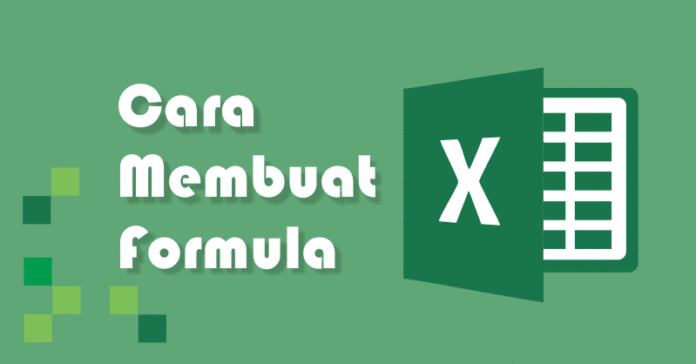
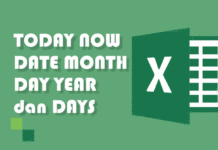
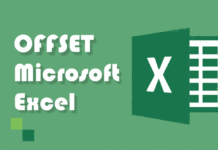
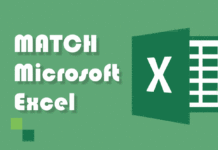

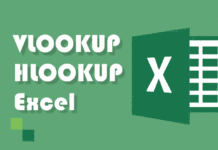
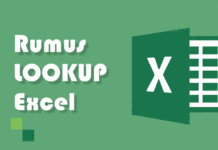

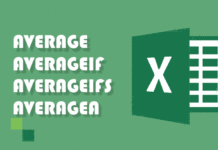
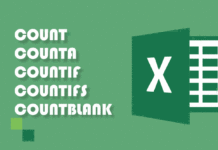
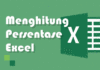
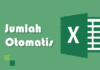
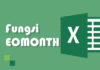
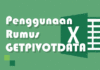
Sulit menemukan formula yang dicari
kalo boleh minta filenya semua bab kak.. semoga ilmunya berkah
kirim email : aderianyunanda44@gmail.com
memang sangat membudahkan tetapi membuat yang lebih simpelnya bagai mana
Hai, Kak Haerudin
Kakak dapat membuat kolum bantu jika formula terlalu panjang atau menggunakan fitur pivot
Semoga membantu
terimakasih
Hai, Kak Haerudin
Terima kasih kembali atas ulasannya
Semoga bermanfaat 🙂
Saya sangat suka dan terbantu. Karena sangat lengkap dan jelas
Terima kasih Kak Firman
Senang dapat membantu 🙂